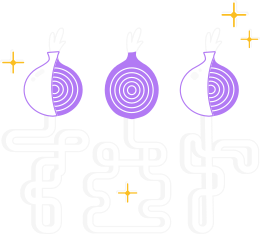نشانکها در مرورگر Tor میتوانند صادر، وارد، پشتیبانگیری، بازگردانی و نیز از مرورگری دیگر وارد شوند.
برای مدیریت نشانکهای خود در مرورگر Tor، بروید به:
- فهرست همبرگر>>نشانک ها>>مدیریت نشانک ها>>(در پایین فهرست)
- از نوارابزار درپنجرهٔ کتابخانه، روی ‹واردکردن و پشتیبانگیری› کلیک کنید
اگر میخواهید نشانکها را صادر کنید
- صادرکردن نشانکها به HTML را انتخاب کنید
- در پنجرهٔ صادرکردن فایل نشانکها که باز میشود، محلی را برای ذخیرهٔ فایل با نام پیشفرض bookmarks.html انتخاب کنید. صفحهٔ دسکتاپ معمولاً محل خوبی است، اما هر محلی که بهخاطرسپاریاش راحت باشد کار خواهد کرد.
- روی دکمهٔ ذخیره کلیک کنید. پنجرهٔ صادرکردن فایل نشانکها بسته خواهد شد.
- پنجرهٔ کتابخانه را ببندید.
نشانکهای شما حالا با موفقیت از مرورگر Tor صادر شدند.
فایل HTML نشانکهایی که ذخیره کردید حالا آماده است تا به مرورگر وب دیگری وارد شود.
اگر میخواهید نشانکها را وارد کنید
- واردکردن نشانکها از HTML را انتخاب کنید
- در پنجرهٔ واردکردن فایل نشانکها که باز میشود، به فایل HTML نشانکهایی که دارید وارد میکنید بروید و فایل را انتخاب کنید.
- روی دکمهٔ بازکردن کلیک کنید. پنجرهٔ واردکردن فایل نشانکها بسته خواهد شد.
- پنجرهٔ کتابخانه را ببندید.
نشانکهای موجود در فایل HTML انتخابی به مرورگر Tor شما و در شاخهٔ منوی نشانکها افزوده میشوند.
اگر میخواهید پشتیبان بگیرید
- پشتیبان را انتخاب کنید
- پنجرهٔ جدیدی باز میشود و شما باید محل ذخیرهٔ فایل را انتخاب کنید. فایل دارای پسوند json. است.
اگر میخواهید بازیابی کنید
- بازیابی را انتخاب کنید و سپس فایل نشانکی را که میخواهید بازیابی کنید انتخاب کنید.
- روی OK کلیک کنید تا کادر پاپ آپ ظاهر شود. شما نشانک پشتیبان خود را بازیابی کردید!
واردکردن داده از مرورگری دیگر
نشانکها را میتوان از Firefox به مرورگر Tor منتقل کرد. دو راه برای صادرکردن و واردکردن نشانکها در Firefox وجود دارد: فایل HTML یا فایل JSON.
پس از صادرکردن دادهها از مرورگر، قدم بالا را دنبال کنید تا فایل نشانک را به مرورگر Tor خود وارد کنید.
توجه: در حال حاضر، در مرورگر Tor برای Android، راه خوبی برای صادرکردن و واردکردن نشانکها وجود ندارد. اشکال #31617